
เพื่อนๆเคยสงสัยกันไหมว่า ตอนที่คอมพิวเตอร์ของเรามีปัญหาขึ้นมาเนียทำไมการ Restart คอมพิวเตอร์ถึงแก้ได้(เกือบ)ทุกปัญหา เวลาไปถามหรือบ่นกับฝ่าย IT เขาก็บอกเราลอง Restart ดูแต่พอเราทำดูแล้ว เฮ้ย!! ปัญหาที่เกิดขึ้นมันหายไปจริงๆ ผมเลยเกิดข้อสงสัยจึงต้องไปหาข้อมูล แล้วก็ถึงบางอ้อกันเลยทีเดียว วันนี้ สาระน่ารู้ดีๆ กับ IT Yok Smile จึงได้นำข้อมูลเหล่านี้มาแบ่งปันให้กับชาวออฟฟิตหยกทุกท่านได้ศึกษาและลองแก้ปัญหากันนะครับ จะมีหัวข้อหรือวิธีการแก้ปัญหาอะไรบ้างมาดูกันเลยครับ
การรีสตาร์ทเครื่องแก้ปัญหาอะไรได้บ้าง ?
(What problems restarting PC can be fixed ?)
สำหรับปัญหาที่ทุกคนเจอบ่อยๆสามารถแก้ได้ง่าย ๆ ด้วยการรีสตาร์ทเครื่อง ได้แก่ เครื่องหน่วง, โปรแกรมค้าง, ขยับเมาส์ไม่ได้ / เมาส์เลื่อนตลอดเวลา, ต่อ Wi-Fi ไม่ติด, ลำโพงเสียงไม่ออก, ภาพโหลดไม่ขึ้น หรือแม้แต่ปัญหาโลกแตกที่ทุกคนเจออย่าง จอฟ้าแห่งความตาย (Blue Screen of Death – BSOD) ก็ยังสามารถแก้ไขด้วยการรีสตาร์ทเครื่องได้เช่นกัน (ถึงแม้ว่าจะต้องรอนานชาติกว่าระบบจะรีสตาร์ทให้ แต่พอเปิดเครื่องขึ้นมาใหม่แล้วก็ใช้ได้ดีเหมือนเดิมนะ)

ที่มาของภาพ https://en.wikipedia.org/wiki/Blue_screen_of_death
การรีสตาร์ทเครื่องช่วยอะไร ?
(How does restarting can help your PC ?)
เคลียร์พื้นที่ในหน่วยความจำ หรือแรม (RAM)
โดยปกติแล้วคอมพิวเตอร์ของเรามักจะทำการเก็บและบันทึกข้อมูลของล็อก (Log) และแคช (Cache) เอาไว้บน หน่วยความจำหลัก หรือ RAM (Random Access Memory) หรือหน่วยความจำชั่วคราวของคอมพิวเตอร์เพื่อใช้สำหรับการทำงานเบื้องหลังอยู่ตลอดเวลา โดย RAM ของคอมพิวเตอร์แต่ละเครื่องนั้นก็จะมีความสามารถในการทำงานที่ต่างกันออกไปตามสเปค แต่ส่วนใหญ่จะนิยมใช้งาน RAM ที่ 8 GB. หรือ 16 GB. เป็นหลัก
และเมื่อ RAM ทำการกักเก็บข้อมูลจนเต็มก็ส่งผลให้มันไม่มีพื้นที่ว่างมากพอในการบันทึกข้อมูลการใช้งานโปรแกรมต่าง ๆ จนทำให้เกิดการประมวลผลที่ผิดเพี้ยนไปจากเดิมได้ (คล้ายการสูบลมใส่ลูกโป่งจนพองและแตกออก) เพราะข้อมูล Log และ Cache การใช้งานโปรแกรมต่าง ๆ ยังคงค้างอยู่บน RAM ของตัวเครื่องไม่ได้หายไปพร้อมกับการปิดโปรแกรม
แต่เมื่อเราทำการกดปิดเครื่อง, รีสตาร์ท หรือตัดไฟจากแผงวงจร ข้อมูลบน RAM ก็จะถูกลบทิ้งออกไปทั้งหมด (ทำให้คอมดับแล้วข้อมูลต่าง ๆ ที่ยังไม่ได้กดเซฟปลิวหายไปนั่นเอง) ก่อนที่ระบบจะทำการรีเซ็ต RAM ให้มีพื้นที่เพียงพอสำหรับการจัดเก็บ Log และ Cache ของการใช้งานโปรแกรม การกดรีสตาร์ทเครื่องจึงช่วยแก้ปัญหาที่เกิดจาก RAM ได้อีกด้วยเช่นกัน
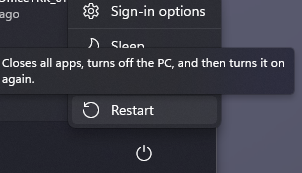
รีสตาร์ทระบบ ที่ประมวลผลผิดพลาด
บางครั้งปัญหาการทำงานของคอมพิวเตอร์ก็มาจากการประมวลผลผิดพลาดของระบบ หรือการที่ตัวเครื่องมีการใช้งานหนักเกินไป (Overload) ดังนั้นการกด “ปุ่ม Restart” ตัวเครื่องใหม่จึงช่วยรีเซ็ตคระบบให้กลับไปอยู่ในสภาวะปกติอีกครั้งหนึ่ง
ช่วยแก้ปัญหาด้านกราฟฟิก
สำหรับคอมพิวเตอร์ที่มีอาการค้างจากการเล่นเกมหรือการใช้งานโปรแกรมที่ต้องมีการประมวลผลด้านกราฟิกหนัก ๆ แล้วสเปคคอมยังแรงไม่พอก็ส่งผลให้ หน่วยประมวลผลกราฟิก (GPU) ถูกใช้งานหนักและ เกิดความร้อนสูง (Overheat) จนเกิดปัญหาในการใช้งานขึ้นมาได้นั่นเอง
และเมื่อกด “ปุ่มปิดเครื่อง” หรือ “ปุ่ม Restart” ตัว GPU เองก็จะถูกล้างข้อมูลการใช้งานที่หนักเกินความจำเป็นก่อนหน้านี้ออกไปเพื่อให้พร้อมสำหรับการประมวลผลข้อมูลกราฟิกใหม่ ๆ แต่ก็ควรที่จะพิจารณาสเปคของคอมพิวเตอร์กับโปรแกรมหรือเกมที่ต้องการเล่นควบคู่กันไปด้วย เพราะหาก GPU แรงไม่พอก็จะทำให้เกิดปัญหาเรื้อรังในอนาคตได้
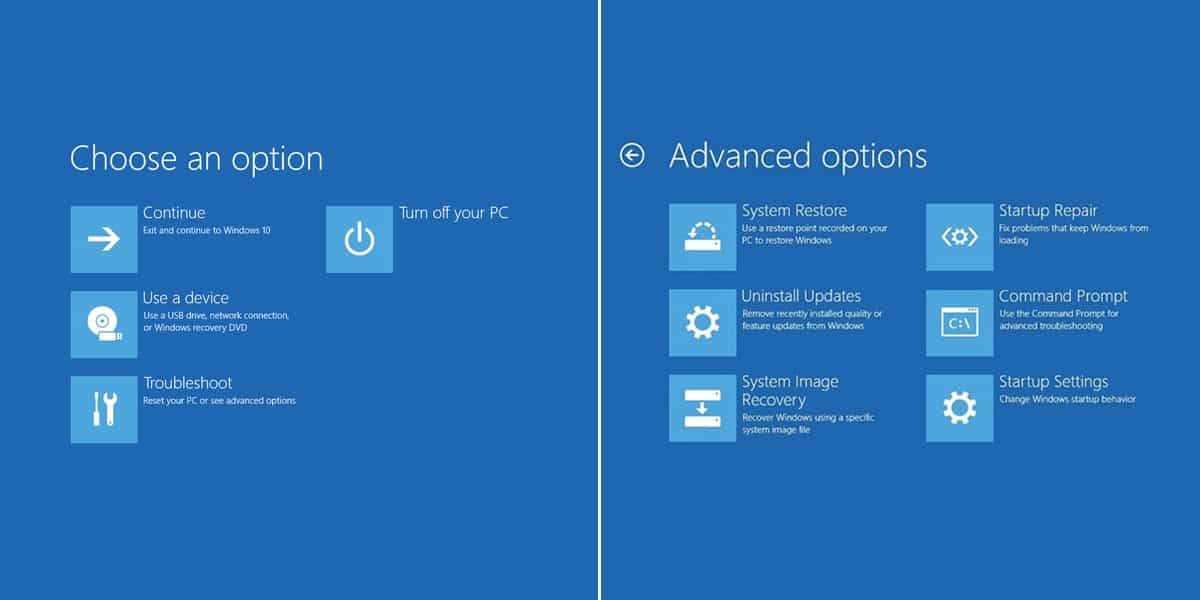
ที่มาของภาพ https://www.addictivetips.com/windows-tips/boot-to-the-troubleshoot-menu-on-windows-10/
อย่างไรก็ตาม ถ้าหากลองรีสตาร์ทเครื่องแล้วปัญหาเดิมยังไม่หายไป หรือเครื่องค้างจนไม่สามารถกดปิดและรีสตาร์ทได้ หรือเครื่องเกิดปัญหาจนต้องกดรีสตาร์ทอยู่บ่อย ๆ ก็อาจจะต้องพาไปหาหมอ (ช่าง) ให้ดูอาการสักหน่อยแล้วล่ะ
ขอขอบคุณข้อมูลดีๆจาก https://tips.thaiware.com/2072.html
